Brugsanvisning GARMIN MAPSOURCE
Lastmanuals tilbyder en socialt drevet service indeholdende deling, opbevaring og søgning i manualer relateret til brugen af hardware og software: brugerguides, ejermanualer, hurtigstart guides og tekniske datablade. GLEM IKKE: LÆS ALTID BRUGERGUIDEN FØR KØB!!!
Hvis dette dokument passer til den brugerguide, instruktionsmanual eller brugermanual du leder efter, så download den nu. Lastmanuals giver dig hurtig og nem adgang til brugermanualen GARMIN MAPSOURCE. Vi håber at du finder denne GARMIN MAPSOURCE brugerguide anvendelig for dig.
Lastmanuals hjælper med at downloade brugerguide til GARMIN MAPSOURCE
Du kan også downloade disse produktrelaterede manualer:
Manual abstract: betjeningsvejledning GARMIN MAPSOURCE
Detaljeret instruktioner er i Brugerguiden.
[. . . ] betjeningsvejledning
MapSource
kortlægningssoftware
© Copyright 2008 Garmin Ltd. eller datterselskaber Garmin International, Inc. 151st Street, Olathe, Kansas 66062 U. S. A. Liberty House, Hounsdown Business Park, Southampton, Hampshire, SO40 9RB, UK Tlf. [. . . ] BlueChart®-kortafsnit er omgivet af en lyserød streg.
4. Hvisduvilfravælgeetkortafsnit, skalduklikke på det lyserøde område på det grafiske kort. Hvis du vil fravælge flere kortafsnit, skal du holdeCtrl-tastennede, mensduklikkerog trækkermusenhenoverdekortafsnit, duvil fravælge.
Nødvendig mængde hukommelse for at lagre dette kortsæt. Klik her for at omdøbe kortsæt.
Fanen Kort
De kortafsnit, du markerer, kaldes et "kortsæt" og står under fanen Kort. Klik på fanen Kort for at få vist navne og størrelse på hvert enkelt kortafsnit, du har markeret. Kontroller, hvor meget hukommelse GPS-enheden har til lagring af kortdata. Kontroller derefter fanen Kort for at se, hvor meget hukommelse kortsættet kræver. Hvis kortsættet er for stort, skal du fravælge nogle af kortafsnittene.
0
BEMÆRK: Hvis GPS-enheden understøtter autoplanlægning af rute, skal du markere afkrydsningsfeltet Inkluder data for ruteberegning, der er placeret nederst på fanen Kort.
Du kan oprette en rute i MapSource og dernæst markere alle de kortafsnit, der omkredser ruten. Du kan også markere kort omkring waypoints eller spor. Se side 20 for at få flere oplysninger om, hvordan man opretter ruter.
Betjeningsvejledning til MapSource
Brug af MaPsource > IndlÆsnIng af kort På garMIn gPs-enheden
Sådan. markerer. du. kort. omkring. waypoints, . ruter. eller. spor:
Højreklikpåenrute, etwaypointelleret sporpådenrelevantedatafane, ogklikpå Marker. kort. omkring. rute. (waypoint/spor)i genvejsmenuen.
Hvis der er to kort fra forskellige MapSourceprodukter, der overlapper hinanden på GPS-enheden, skal du lukke det øverste kort, så du kan se det nederste kort. Se i systemhåndbogen til GPS-enheden for at få at vide, hvordan du slår MapSource-kort til eller fra. markerer data for både topografi og City Navigator for det samme geografiske område, vil du derfor ikke se en kombination af topografiske data og vejdata. Du vil kun kunne se datasæt fra City Navigator. Hvis du vil se topografiske data, skal du skjule City Navigator-data i GPS-enheden.
BEMÆRK:Til visse MapSource-produkter sælges områdekort separat. Du kan kun markere kort, du har købt og installeret på din computer.
Tilføjelse. af. kort. fra flere MapSourceprodukter
Hvis du har købt og låst flere MapSource-produkter op. kan du tilføje kort fra mere end et MapSource-produkt til et kortsæt. Kan du kun se data fra et enkelt produkt på GPS-enheden. Kortene er ikke gennemsigtige på enheden og kan ikke kombineres.
Betjeningsvejledning til MapSource
Brug af MaPsource > overførsel af MaPsource-data
Overførsel. af. MapSource-data
Du kan sende kortsæt, waypoints, ruter og spor til GPSenheden eller hukommelseskortet, eller du kan modtage data fra GPS-enheden eller hukommelseskortet. anvende en af følgende metoder til at overføre data til eller fra GPS-enheden (se i systemhåndbogen til din GPSenhed for at finde ud af, hvilke dataoverførselsmuligheder der er tilgængelige): · Serielt eller USB-kabel · USB-overførselsprogram til datakort eller USB-overførselsprogram til datakort RoHS (USB 2. 0) - Du kan anvende denne metode, hvis GPS-enheden bruger et Garmin-datakort (ikkeforudprogrammeret). USB-overførselsprogram til datakort RoHS fungerer med Windows 2000 eller nyere version. · CF- (Compact Flash) eller SD- (Secure Digital) kortlæser - Hvis din GPS-enhed bruger et CF-, SD-, micro SD- eller et transflash-kort, kan du købe en kortlæser fra en tredjepartsforhandler til at overføre data. [. . . ] tilpasse programmets indstillinger til dine behov. Du kan ændre mange indstillinger ved at åbne menuen Indstillinger for MapSource. Klik på Rediger > Indstillinger for at åbne dialogboksen Indstillinger.
Om. Google. EarthTM
Dialogboksen Sporegenskaber
Når Google Earth er installeret på computeren, kan du få vist waypoints, spor og ruter, der er gemt i MapSource. Vælg et emne under en af datafanerne, og vælg derefter Vis > Vis på Google Earth. [. . . ]
UDEN ANSVAR FOR DOWNLOAD AF BRUGERGUIDEN FOR GARMIN MAPSOURCE Lastmanuals tilbyder en socialt drevet service indeholdende deling, opbevaring og søgning i manualer relateret til brugen af hardware og software: brugerguides, ejermanualer, hurtigstart guides og tekniske datablade.

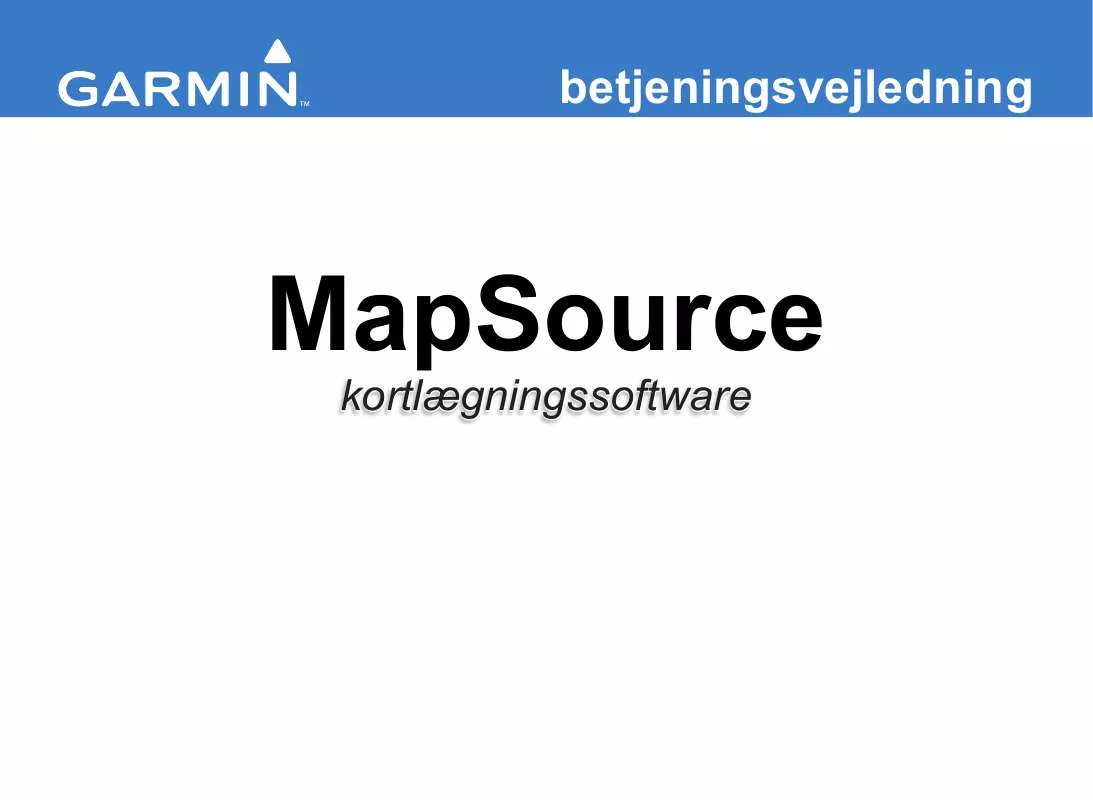
 GARMIN MAPSOURCE (996 ko)
GARMIN MAPSOURCE (996 ko)
 GARMIN MAPSOURCE SOFTWARE (921 ko)
GARMIN MAPSOURCE SOFTWARE (921 ko)
 GARMIN MAPSOURCE MAPPING SOFTWARE (931 ko)
GARMIN MAPSOURCE MAPPING SOFTWARE (931 ko)
 GARMIN MAPSOURCE USB DATA CARD PROGRAMMER REV. C, DEC, 2002 (214 ko)
GARMIN MAPSOURCE USB DATA CARD PROGRAMMER REV. C, DEC, 2002 (214 ko)
 GARMIN MAPSOURCE NO MAPSOURCE BRUKERMANUAL REV. C, JUN, 2008 (939 ko)
GARMIN MAPSOURCE NO MAPSOURCE BRUKERMANUAL REV. C, JUN, 2008 (939 ko)
 GARMIN MAPSOURCE MIGRATING GARMIN MAP PRODUCTS FROM WINDOWS TO MAC COMPUTERS REV. C, AUG, 2008 (44 ko)
GARMIN MAPSOURCE MIGRATING GARMIN MAP PRODUCTS FROM WINDOWS TO MAC COMPUTERS REV. C, AUG, 2008 (44 ko)
